- Alle im Internet indizierten Websites werden auf dedizierten Servern gehostet. Und WordPress ist vielleicht die beliebteste Blogging-Plattform der Welt.
- Hosting-Dienste sind entscheidend für der erfolg deiner website. Eine Reihe wichtiger Rankingfaktoren wie Seitengeschwindigkeit und Sicherheit stehen in engem Zusammenhang mit Ihren Hosting-Diensten.
- Hosting-bezogene Probleme zu beheben ist nicht so offensichtlich, aber in diesem Handbuch zeigen wir Ihnen, wie Sie einige der häufigsten WordPress-Hosting-Probleme beheben können.
- Dieser Leitfaden ist Teil von unser Hub für Websitebesitzer. Schauen Sie sich gerne um, um weitere nützliche Anleitungen zu erhalten.

Diese Software hält Ihre Treiber am Laufen und schützt Sie so vor gängigen Computerfehlern und Hardwarefehlern. Überprüfen Sie jetzt alle Ihre Treiber in 3 einfachen Schritten:
- DriverFix herunterladen (verifizierte Download-Datei).
- Klicken Scan starten um alle problematischen Treiber zu finden.
- Klicken Treiber aktualisieren um neue Versionen zu erhalten und Systemstörungen zu vermeiden.
- DriverFix wurde heruntergeladen von 0 Leser in diesem Monat.
Wenn Sie sich gefragt haben, wie Sie die häufigsten WordPress-Hosting-Probleme beheben können, haben Sie heute Glück. Im heutigen How-to-Artikel werden wir genau das untersuchen.
Obwohl die Verwendung von WordPress sehr intuitiv ist, werden Sie von Zeit zu Zeit auf verschiedene Fehler stoßen, die Ihnen das Gefühl geben können, dass Sie nicht verstanden haben, wie man es richtig verwendet.
Beste Hosting-Angebote für unsere Leser - Begrenztes Angebot
 |
Bestes WordPress-Hosting |  Angebot prüfen! Angebot prüfen! |
 |
33% Rabatt für einen Dreijahresplan |  Angebot prüfen! Angebot prüfen! |
 |
Starten Sie eine Website für 2,49 $ pro Monat |  Angebot prüfen! Angebot prüfen! |
 |
Aktuell mit 50% Rabatt |  Angebot prüfen! Angebot prüfen! |
 |
Holen Sie sich einen Plan zum halben Preis |  Angebot prüfen! Angebot prüfen! |
Die Entwicklerteams, die sich mit WordPress befassen, nehmen schnell Kenntnis und beheben alle Probleme, auf die Sie stoßen könnten, also sollten Sie sich nicht zu viele Sorgen machen.
In diesem Artikel werden wir die Lösungen für einige der häufigsten Probleme in WordPress diskutieren. Bitte lesen Sie weiter, um mehr über dieses Thema zu erfahren.
Wie behebt man häufige WordPress-Fehler?
1. Der White Screen of Death-Fehler
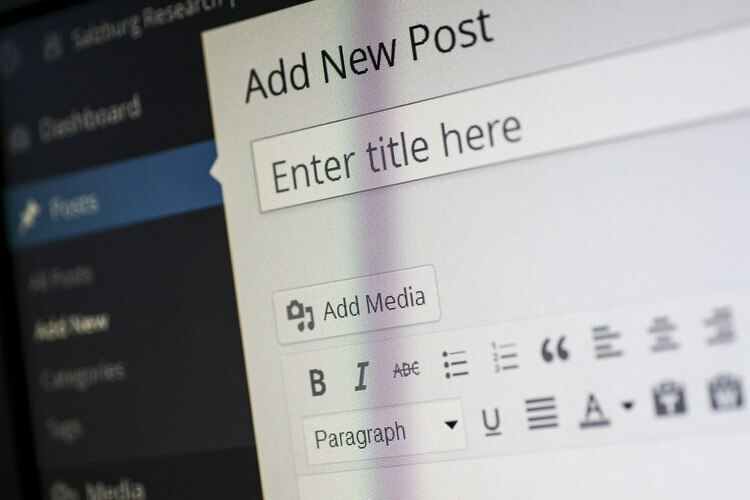
Der WSOD-Fehler kann sowohl durch eine Datenbank als auch durch einen PHP-Fehler verursacht werden. Folge diesen Schritten:
- Navigieren Sie zum Verwaltungsbildschirme.
- Deaktivieren Sie jedes der Plugins und reaktivieren Sie sie nacheinander, um zu sehen, welches von ihnen fehlerhaft ist.
- Verwenden Sie einen FTP-Client wie DateiZilla -> finde die wp-Inhalte/Plugins Mappe.
- Benennen Sie den Ordner um in Plugins_alt.
Hinweis: Weitere Informationen zum Deaktivieren von Plugins finden Sie auf dieser Seite zur Fehlerbehebung.
Manchmal können diese Probleme durch Ihren Webbrowser verursacht werden. Um dieses Problem zu beheben, wird empfohlen, zu einem anderen Browser zu wechseln.
Sie können für diese Aufgabe jeden Browser verwenden, aber wenn Sie nach einem sicheren und zuverlässigen Browser suchen, sollten Sie unbedingt UR Browser ausprobieren.
Dieser Browser sendet Ihre Daten nicht an Google und ist mit integriertem Datenschutz- und Phishing-Schutz einer der sichersten Browser auf dem Markt, also probieren Sie ihn unbedingt aus.
UR Browser ist eine großartige Alternative zu Chrome, aber wenn Sie mehr wissen möchten, lesen Sie unseren ausführlichen Test!
2. Fehler beim Herstellen der Datenbankverbindung

Wenn dieser Fehler angezeigt wird, liegt ein Problem mit der Verbindung Ihrer Site zur Datenbank vor. Befolgen Sie diese Schritte, um das Problem zu beheben:
- Öffne dein FTP-Client -> aufmachen wp-config.php.
- Überprüfen Sie, ob die folgenden Informationen korrekt sind – Datenbankname, Benutzername, Kennwort und Host.
- Falls Sie sich nicht sicher sind, ob die Daten korrekt sind -> Versuchen Sie, Ihr MySQL-Passwort manuell zurückzusetzen.
- Dieses Problem kann auch dadurch verursacht werden, dass Ihre Datenbank ihr Kontingent erreicht oder der Server ausgefallen ist. Um dies zu überprüfen, müssen Sie sich an Ihren Hosting-Provider wenden.
- Wenn Ihre Datenbank die richtigen Informationen enthält und nicht heruntergefahren wird, kann das Problem durch eine Kompromittierung Ihrer Site verursacht werden -> scannen Sie Ihre Site mit Sucuri SiteCheck -> wenn die Ergebnisse schlecht sind -> Schauen Sie sich diese FAQ an.
Hier sind die Top 5 der besten Browser für die WordPress-Bearbeitung. Probieren Sie sie jetzt aus
3. Fehler beim automatischen Upgrade
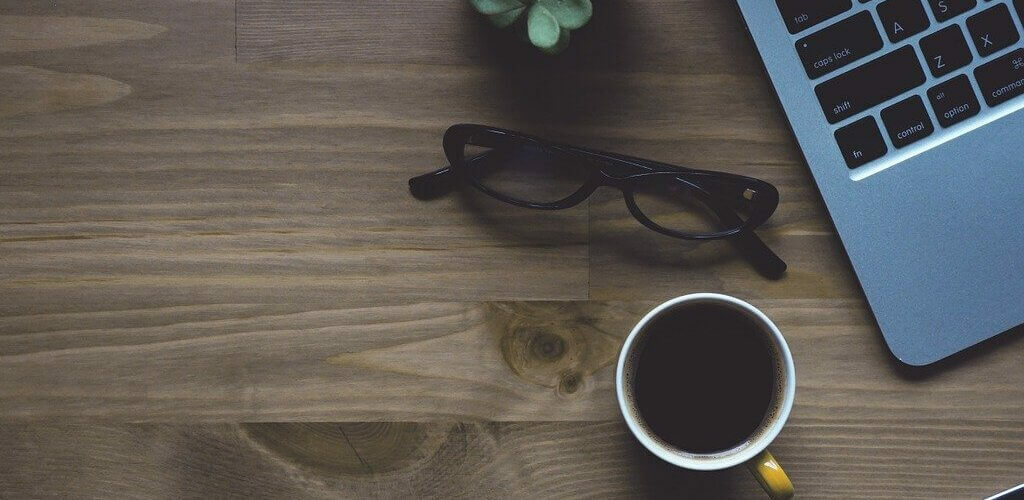
Wenn Ihre automatischen WordPress-Upgrade-Funktionen fehlgeschlagen sind, sehen Sie möglicherweise einen leeren weißen Bildschirm, eine Warnung, dass das Update fehlgeschlagen ist, oder eine PHP-Fehlermeldung.
Dieser Fehler tritt aufgrund einer Störung in der Serververbindung mit den Haupt-WordPress-Dateien, eines Problems mit Ihrer Internetverbindung während eines Upgrades oder eines falschen Dateiberechtigungen.
Sehen Sie, wie es geht Aktualisieren Sie Ihre WordPress-Site manuell.
4. Wartungsmodus nach dem Upgrade

Als WordPress-Updates installiert es a .Instandhaltung Datei. Wenn die Datei nach Abschluss des Vorgangs nicht entfernt wird, wird dieser Fehler angezeigt.
Folge diesen Schritten:
- Melden Sie sich mit einem FTP-Programm wie. auf Ihrer Website an FileZilla.
- Löschen Sie die .Instandhaltung Datei aus dem Stammordner Ihrer Website.
Hinweis: Besuch diese Webseite für weitere Informationen zu diesem Thema.
Fazit
Wir hoffen, dass dieser How-to-Artikel Ihnen nützliche Informationen zu einigen der häufigsten WordPress-Hosting-Probleme bietet.
Bitte teilen Sie uns mit, ob dies der Fall war, indem Sie den Kommentarbereich unten verwenden.
Häufig gestellte Fragen
WordPress bietet eigene Hosting-Dienste, die optimiert sind, um die Leistung und Sicherheit der Plattform zu verbessern. Es gibt vier Hosting-Pläne von WordPress: Personal, Premium, Business und eCommerce.
Der einzige Hauptunterschied zwischen Webhosting und WordPress-Hosting besteht darin, dass das Unternehmen Ihnen die Hosting-Dienste zur Verfügung stellt. WordPress-Hosting bedeutet, dass Hosting-Dienste von WordPress angeboten werden. Webhosting bedeutet, dass die Hosting-Dienste von Drittanbietern wie BlueHost, WPEngine, InMotion, GoDaddy und anderen bereitgestellt werden.
Die durchschnittlichen Kosten für das Hosten einer WordPress-Website betragen 4 US-Dollar pro Monat für die günstigsten Pläne. Wenn Sie zusätzliche Funktionen und Optionen nutzen möchten, steigen die Hosting-Kosten auf 10 oder 15 USD pro Monat.


![Diese Website kann nicht erreicht werden: alle Browser [Vollständige Anleitung] [Chrome-Anleitung]](/f/bf317e62de5b56be719956e9ebc429c4.png?width=300&height=460)